Slik konverterer du et Microsoft Word-dokument til en PDF
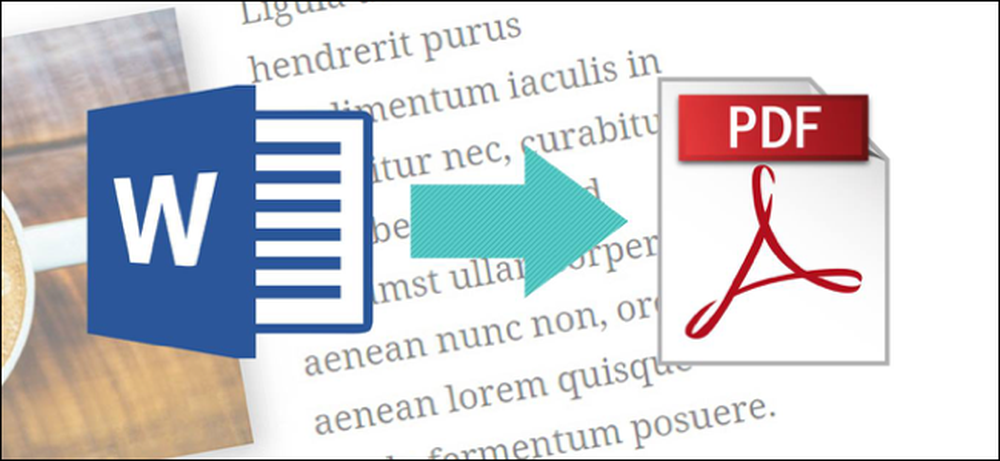
PDF-filer er nyttige for distribusjon av dokumenter slik at de blir sett på samme måte av alle parter. Vanligvis lager du dokumenter ved hjelp av en annen app, og konverterer dem deretter til PDF. Slik gjør du det for et Microsoft Word-dokument.
Konverter et dokument til PDF ved hjelp av Word
Hvis du har den stasjonære versjonen av Microsoft Word, er det enklest å konvertere dokumentet til PDF, akkurat i Word.
Åpne dokumentet du vil konvertere, og klikk deretter på "Fil" -fanen.
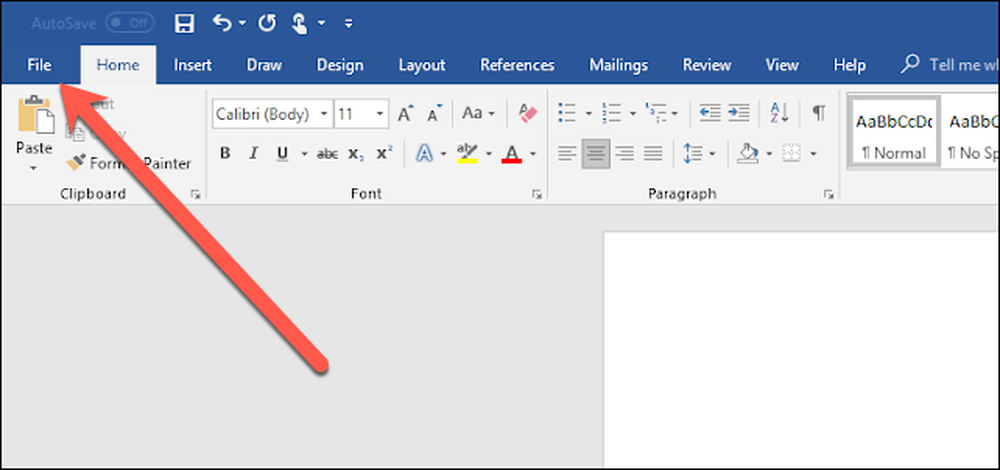
På backstage-skjermen, velg "Lagre som" fra listen til venstre.

På skjermbildet Lagre som, velg hvor du vil at PDF-filen skal lagres (OneDrive, Denne PCen, en bestemt mappe eller hvor som helst).
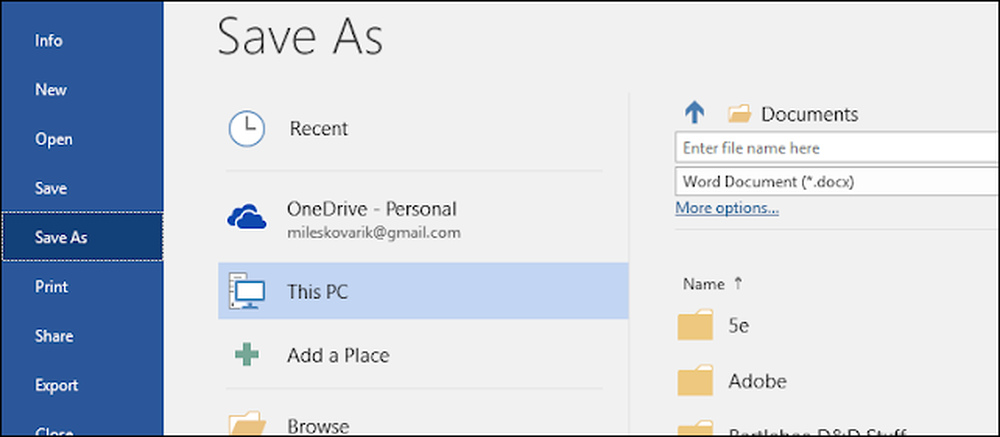
Deretter klikker du på rullegardinpilen på høyre side av boksen Lagre som type, og velg "PDF (* .pdf)" fra rullegardinmenyen.
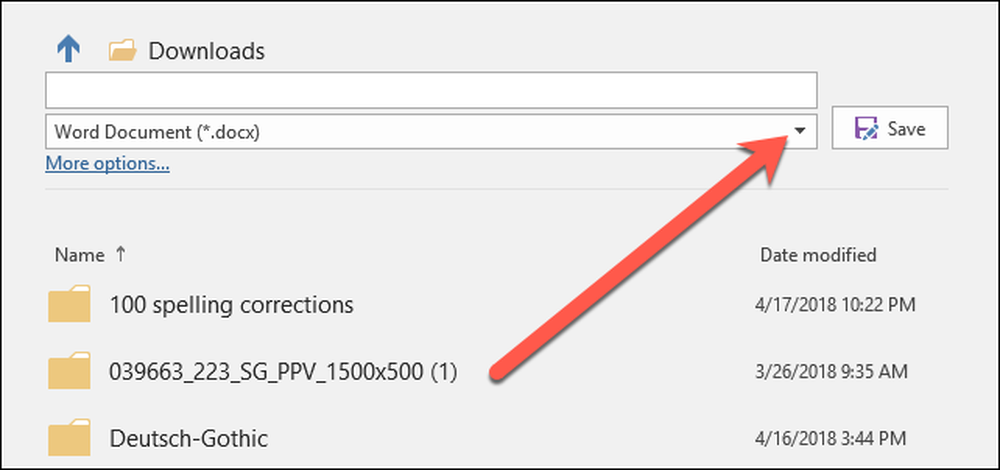
Hvis du vil, kan du endre filnavnet på dette tidspunktet. Når du er klar, klikker du på "Lagre" -knappen.
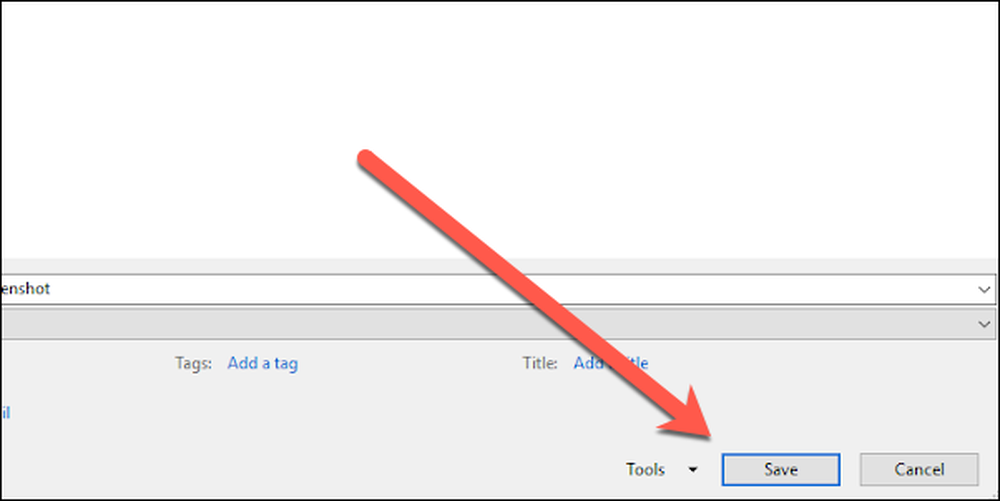
Når du har lagret PDF-filen, blir du returnert til Word-dokumentet, og den nye PDF-filen åpnes automatisk i standard PDF-visningsprogram.
Hvis du ikke har Microsoft Word
Hvis du ikke har Word, men trenger å konvertere et dokument som noen sendte deg, har du noen muligheter:
- Google Disk: Du kan laste opp et Word-dokument til Google Disk, konvertere det til et Google-dokument, og konvertere det til PDF. Dette fungerer godt nok hvis du har et enkelt tekstdokument uten for mye formatering (og hvis du allerede har en Google-konto).
- Et konverteringsnettsted: Det er mange nettsteder der ute som tilbyr å konvertere Word-dokumenter til PDF gratis. Vi anbefaler freepdfconvert.com. Det er et trygt nettsted, det fungerer raskt, og det gjør en ganske god jobb på Word-dokumenter med enda en beskjeden mengde formatering. Og det er virkelig gratis hvis du bare trenger å konvertere det enkelte Word-dokumentet til PDF. Et betalt abonnement får deg ekstra funksjoner som ubegrensede konverteringer (flere dokumenter samtidig), og muligheten til å konvertere flere typer filer.
- Libreoffice: LibreOffice er et gratis, åpen kildekode-kontorapp som tilbyr mange av de samme funksjonene som Microsoft Office. Du kan til og med åpne Microsoft Word-dokumenter, og konvertere dem til PDF.




